笔记本电脑可以外接显示器吗 笔记本电脑外接显示器图文方法
以下是关于如何将笔记本电脑连接外部显示器的专业指南。

方法支持Win10、Win7、Win8等Windows操作。
首先我们需要将显示器视频线连接笔记本电脑的显示接口上,先要看下您的笔记本是什么显示接口,例如HDMI、VGA、DP、DVI等,一般较老笔记本电脑基本都是VGA接口,举个例子,如果您的显示器是HDMI接口,那么就使用HDMI线将显示器与笔记本的显示接口连接即可,当然也有意外,接口不匹配的情况,比如显示器是VGA接口的,而笔记本是HDMI接口的,那么就需要购买一个HDMI转VGA转接器了。

使用视频线将显示器与笔记本的显示接口连接之后,我们win10系统的笔记本中,使用键盘上快捷键“Windows键 + P键”就可以快速调出投屏了(按住Win+P进行方向键的上下切换就好了),然后我们选择相应的模式就可以了,比如复制模式、扩展模式。
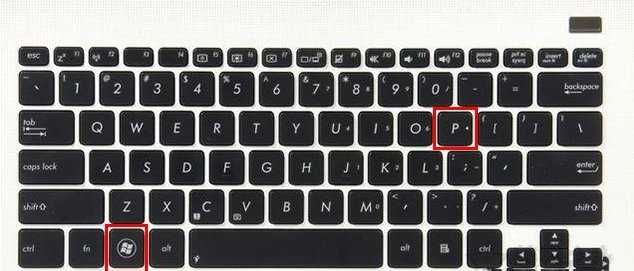
Win10投屏功能共有四种模式,仅电脑屏幕、复制模式、扩展模式、仅第二屏幕模式,我们来说一下之间有什么区别吧。
Windows + P组合键选择“仅电脑屏幕”
“仅电脑屏幕”模式代表只有笔记本屏幕显示,显示器屏幕不显示,一般笔记本不想外接显示器了,就可以选择“仅电脑屏幕”模式。
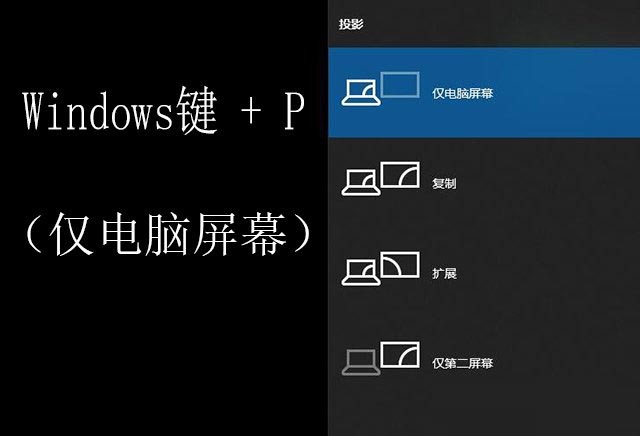
Windows + P组合键选择“复制”模式
“复制”模式代表笔记本和显示器屏幕都有显示,并且两者显示出的内容都是相同的。
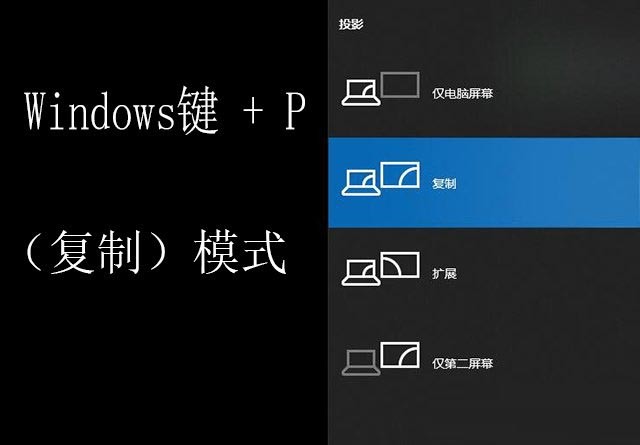
Windows + P组合键选择“扩展”模式
“扩展”模式代表笔记本和显示器两个屏幕都有显示,相当于将两个屏幕合并为一个屏幕,实现比如一个屏幕玩游戏,另一个屏幕看电影,互不干扰。
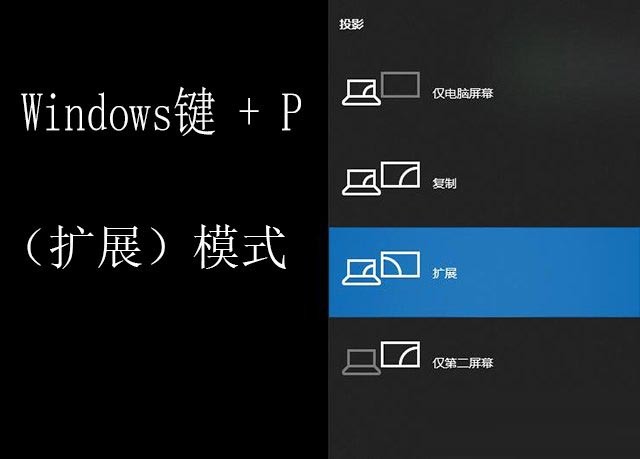
Windows + P组合键选择“仅第二屏幕”模式
“仅第二屏幕”模式就更好理解了,笔记本屏幕不显示,只有外接的那台显示器屏幕显示。
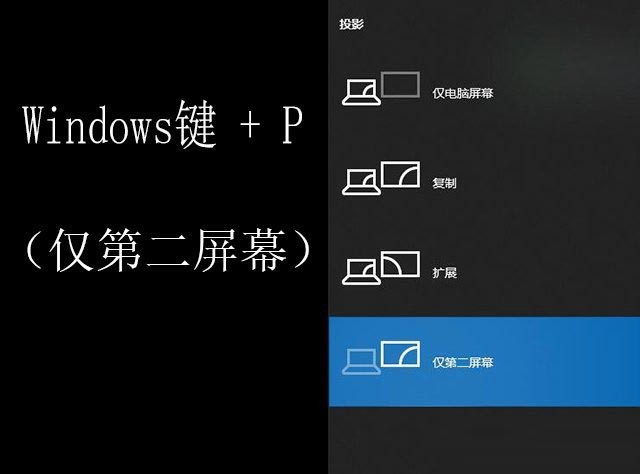
以上就是系统之家分享的Win10笔记本外接显示器教程,更多精彩教程尽在ZOL下载!
文章标题:笔记本电脑可以外接显示器吗 笔记本电脑外接显示器图文方法
文章链接://www.hpwebtech.com/jiqiao/108264.html
为给用户提供更多有价值信息,ZOL下载站整理发布,如果有侵权请联系删除,转载请保留出处。
相关软件推荐
其他类似技巧
- 2024-03-05 10:02:24必剪怎么旋转视频方向? 必剪旋转视频方向的操作方法
- 2024-03-01 14:41:59必剪怎么制作画中画效果? 必剪画中画效果的做法步骤
- 2024-02-27 11:12:27笔记本电脑可以外接显示器吗 笔记本电脑外接显示器图文方法
- 2024-02-20 14:22:45必剪app视频怎么设置比例? 必剪app设置视频比例的教程
- 2024-02-20 14:22:45必剪app视频怎么添加马赛克?必剪app视频添加马赛克教程
- 2024-02-20 14:22:45必剪app怎么剪辑视频?必剪app裁剪视频教程
- 2024-02-20 14:22:44必剪怎么去水印?必剪去水印教程
- 2024-02-15 11:31:01必剪app视频怎么去原声? 必剪关闭视频原声的教程
- 2024-02-15 11:31:01必剪APP怎么制作画中画效果? 必剪APP画中画效果教程
- 2024-02-07 09:47:34必剪app怎么添加一键三连的片尾? 必剪appB站一键三连片尾的添加方法
必剪电脑版软件简介
必剪pc端是一款视频剪辑软件,由B站推出,拥有丰富的视频剪辑功能,可以帮助用户很好的处理视频,必剪电脑版有很多特效素材,专业转场效果,可以轻松对视频进行剪辑。全能剪辑全轨道展示,画中画模式,剪辑从此得心应手!语音转字幕一键转字幕,批量编辑,效率从此翻倍~热门素材宝藏音乐库,丰富素材,给视频加点料!画面特... 详细介绍»









